मैंने उन्हें हटाए जाने के बाद स्नैपचैट पर "स्वीकार" क्यों कहा?

विषयसूची
Snapchat अपने चारों ओर भ्रम और अद्वितीयता की आभा ले जाने में कभी विफल नहीं होता है। प्लेटफ़ॉर्म जानता है कि उपयोगकर्ताओं को समय-समय पर भ्रमित कैसे रखा जाए, भले ही वे प्लेटफ़ॉर्म की विशिष्ट सुविधाओं से कितने ही परिचित क्यों न हों। चाहे आपने हाल ही में स्नैपचैट का उपयोग करना शुरू किया हो या कुछ समय से ऐप का उपयोग कर रहे हों, आप कभी-कभी स्नैपचैट पर एक अजीब लगने वाली विशेषता के बारे में अपना सिर खुजलाते हुए पा सकते हैं।

चैट, कहानियां, स्नैप मैप, स्नैप्स, निजी कहानियां, स्पॉटलाइट- स्नैपचैट के हर हिस्से में आपको उन्हें समझने में व्यस्त रखने के लिए पर्याप्त सुविधाएं हैं और सोच रहे हैं कि वे इस तरह से क्यों हैं।
इसलिए, यदि आप समझ नहीं पा रहे हैं कि "स्वीकार करें" बटन क्यों दिखाई दे रहा है स्नैपचैट पर आपके द्वारा डिलीट किए गए यूजर के प्रोफाइल पर, यह प्लेटफॉर्म की कई विशेषताओं में से एक है। आपको यह बटन दिखाई देने का कारण बिल्कुल आश्चर्यजनक नहीं है।
इस ब्लॉग में आपका स्वागत है! निम्नलिखित अनुभागों में, हम एक अमित्र उपयोगकर्ता के प्रोफ़ाइल पर "स्वीकार करें" बटन के संबंध में आपके प्रश्न का उत्तर देंगे। हम अन्य विषयों के बारे में भी बात करेंगे जो दोस्तों और चैट के इर्द-गिर्द घूमते हैं।
संक्षेप में, यह ब्लॉग कुछ दिलचस्प विषयों को कवर करेगा, इसलिए आपके लिए सबसे अच्छा विकल्प अंत तक हमारे साथ रहना है।
स्नैपचैट को डिलीट करने के बाद यह "स्वीकार" क्यों कहता है?
सबसे पहली बात, हम यह मानेंगे कि स्नैपचैट पर "उन्हें डिलीट" करने का मतलब है किसी यूजर को अनफ्रेंड करना या उन्हें अपने अकाउंट से हटाना।फ़्रेन्ड लिस्ट। स्नैपचैट के पास यूजर को डिलीट करने का कोई विकल्प नहीं है। आप जितना अधिक कर सकते हैं, उन्हें अपनी मित्र सूची से हटा दें।
अब, आइए समझते हैं कि जब आप किसी को अपनी मित्र सूची से हटाते हैं तो क्या होता है।
जब मित्रों को जोड़ने की बात आती है, तो स्नैपचैट कार्य करता है फेसबुक से थोड़ा अलग और इंस्टाग्राम से थोड़ा सा मिलता जुलता। स्नैपचैट पर दोस्त बनना एक दो-तरफ़ा प्रक्रिया है, जिसका अर्थ है कि आप किसी उपयोगकर्ता के दोस्त तभी बनते हैं जब आप दोनों एक-दूसरे को दोस्तों के रूप में जोड़ते हैं।
इसलिए, भले ही आप स्नैपचैट पर किसी को दोस्त के रूप में जोड़ते हैं, आप बन जाते हैं उनके दोस्त तभी जब वे आपको वापस जोड़ते हैं। किसी ऐसे व्यक्ति को जोड़ना जिसने आपको वापस नहीं जोड़ा है, फेसबुक पर फ्रेंड रिक्वेस्ट भेजने जैसा है। जब वे आपको वापस जोड़ते हैं, तो आप दोनों दोस्त बन जाते हैं। अभी तक यह काफी हद तक फेसबुक जैसा ही है।
जब आप स्नैपचैट पर किसी दोस्त को हटाते हैं, तो आप दोनों दोस्त नहीं रह जाते। हालाँकि, आप उन्हें एक मित्र के रूप में हटा रहे हैं, इससे आपको जोड़ने की उनकी क्रिया प्रभावित नहीं होती है। चूंकि अन्य उपयोगकर्ता ने आपको एक बार जोड़ा था, आप उनके स्नैपचैट खाते में जुड़े रहेंगे।
यह इंस्टाग्राम के समान है, जहां अगर आप किसी ऐसे व्यक्ति को अनफॉलो कर देते हैं जो आपको फॉलो करता है, तो आप उनकी फॉलोइंग सूची में तब तक बने रहेंगे जब तक कि वे अनफॉलो नहीं कर देते। आप मैन्युअल रूप से। साथ ही, यह फेसबुक पर होने वाली घटनाओं से अलग है, जहां अगर आप किसी से मित्रता समाप्त कर देते हैं, तो उन्हें मित्र बनने के लिए आपको फिर से एक मित्र अनुरोध भेजने की आवश्यकता होती है।
अब तक, आपके पास अपने प्रश्न का उत्तर स्वयं होना चाहिए . क्यों करता हैकिसी मित्र को हटाने के बाद स्नैपचैट पर "स्वीकार करें" कहें? क्योंकि उन्होंने अभी तक आपको एक मित्र के रूप में हटाया- नहीं- हटाया है।
उन्होंने आपको जोड़ा है, इसलिए आप जोड़ें के बजाय स्वीकार करें देखते हैं। जब तक वे रिमूव फ्रेंड बटन पर टैप नहीं करते हैं, स्नैपचैट पर उन्हें खोजने पर आपको +स्वीकार बटन दिखाई देना जारी रहेगा। स्नैपचैट की ऐसी असामान्य विशेषताओं से उपयोगकर्ताओं को खुद को परिचित कराने में मुश्किल होती है। यदि आप इस तथ्य को पसंद नहीं करते हैं कि स्नैपचैट पर किसी को अपनी फ्रेंड लिस्ट से हटाने से आप उनकी फ्रेंड लिस्ट से नहीं हटते हैं, तो ऐसा सोचने वाले आप अकेले नहीं हैं। आखिरकार, सब कुछ हर किसी के अनुकूल नहीं होता है।
सौभाग्य से, यदि आप इसे पसंद नहीं करते हैं तो उपयोगकर्ता के नाम से स्वीकार करें बटन को हटाने का एक तरीका मौजूद है। हमेशा की तरह, Snapchat ऐसा करने का सीधा तरीका प्रदान नहीं करता है। लेकिन फिर भी हमें एक मिल गया है।
मूल रूप से, आपको स्नैपचैट पर उपयोगकर्ता को ब्लॉक करना होगा और उन्हें फिर से अनब्लॉक करना होगा। एक बार जब आप किसी यूजर को ब्लॉक कर देते हैं, तो आपको तुरंत उनके स्नैपचैट अकाउंट से हटा दिया जाएगा। और जब आप उन्हें अनब्लॉक करते हैं, तो यह एक नई शुरुआत होगी।
स्नैपचैट पर उपयोगकर्ता को ब्लॉक करने के चरण:
स्नैपचैट पर उपयोगकर्ता को ब्लॉक करने के लिए इन चरणों का पालन करें।
यह सभी देखें: टिकटॉक अकाउंट लोकेशन कैसे ट्रैक करें (टिक टॉक लोकेशन ट्रैकर)स्टेप 1: ऐप खोलें और अपने स्नैपचैट अकाउंट में लॉग इन करें।
स्टेप 2: जैसे ही आप कैमरा टैब पर पहुंचें, टॉप पर मैग्नीफाइंग ग्लास पर टैप करें- स्क्रीन के बाएँ कोने और के लिए खोजेंउपयोगकर्ता का उपयोगकर्ता नाम।
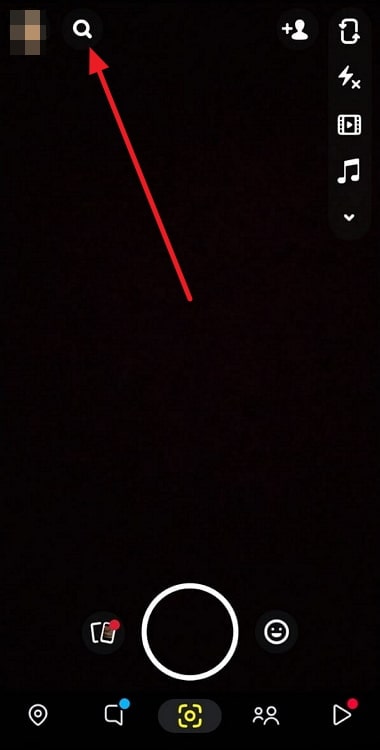
चरण 3: खोज परिणामों में उपयोगकर्ता का नाम दिखाई देने के बाद, उनके प्रोफाइल पेज पर जाने के लिए उनके बिटमोजी आइकन पर टैप करें।
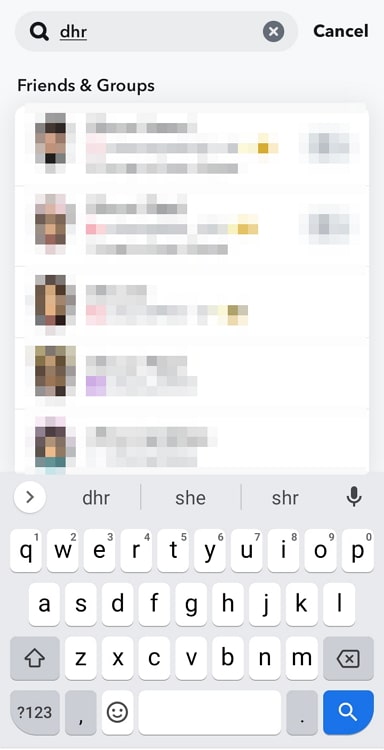
चरण 4: उपयोगकर्ता की प्रोफ़ाइल स्क्रीन पर, ऊपरी-दाएं कोने में तीन बिंदुओं पर टैप करें।
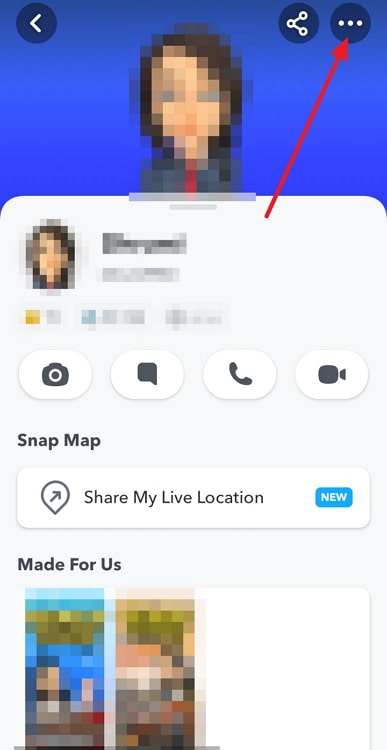
चरण 5: आप देखेंगे आपकी स्क्रीन पर कई विकल्प। ब्लॉक पर टैप करें।
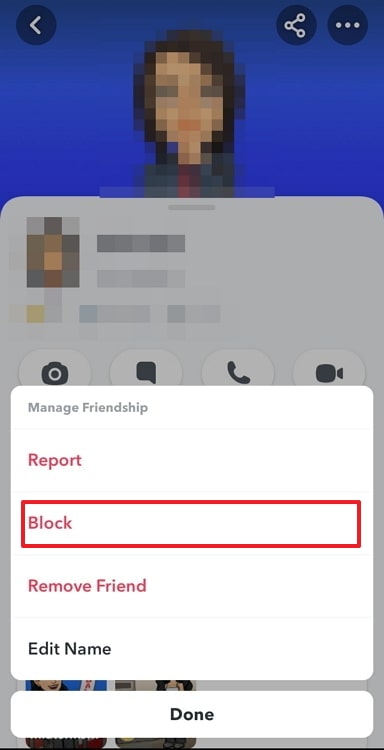
चरण 6: पुष्टि करने के लिए फिर से ब्लॉक करें पर टैप करें। यूजर को ब्लॉक कर दिया जाएगा।
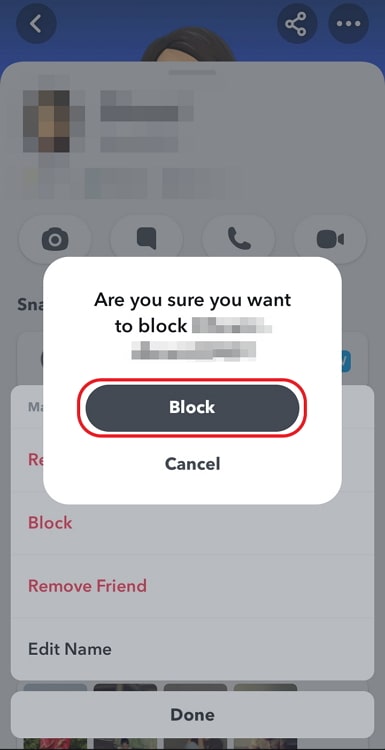
स्नैपचैट पर यूजर को अनब्लॉक करने के चरण:
आप अपनी अकाउंट सेटिंग से स्नैपचैट पर यूजर को आसानी से अनब्लॉक कर सकते हैं। इन चरणों का पालन करें:
चरण 1: ऐप खोलें और कैमरा स्क्रीन के ऊपरी-बाएं कोने में अपने बिटमोजी पर टैप करके अपनी प्रोफ़ाइल स्क्रीन पर जाएं।
यह सभी देखें: कैसे देखें कि YouTube चैनल में कितने वीडियो हैं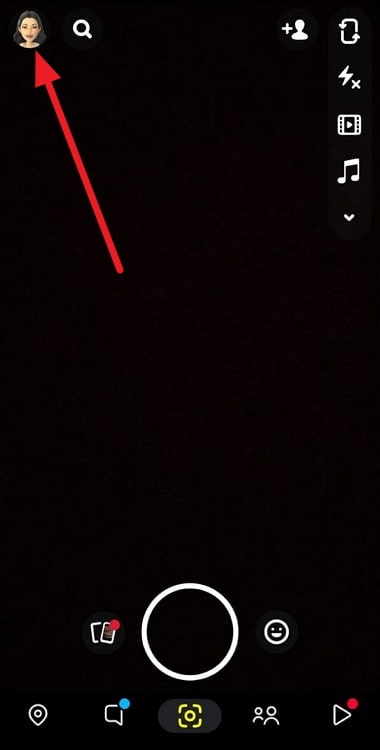
चरण 2: अपनी प्रोफ़ाइल के ऊपरी-दाएँ कोने में स्थित गियर आइकन पर टैप करें। आप सेटिंग स्क्रीन पर पहुंच जाएंगे।
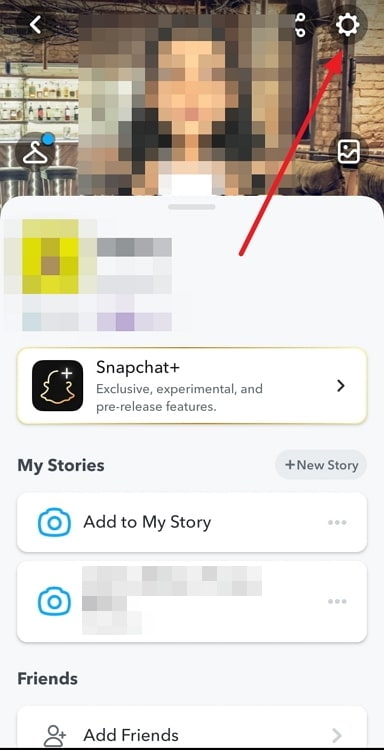
चरण 3: सेटिंग पेज के नीचे स्क्रॉल करें, जहां आपको नीचे ब्लॉक किया गया विकल्प दिखाई देगा।
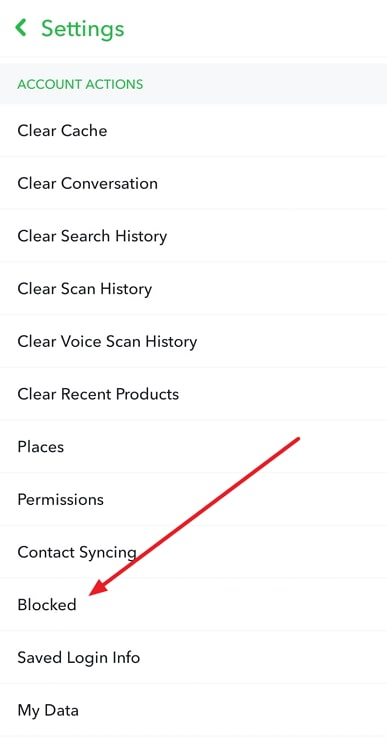
चरण 4: आपके द्वारा अवरोधित किए गए उपयोगकर्ताओं की सूची देखने के लिए अवरोधित पर टैप करें।
चरण 5: आगे क्रॉस (×) पर टैप करें वांछित उपयोगकर्ता के उपयोगकर्ता नाम के लिए, और पुष्टि करने के लिए हां पर टैप करें। उपयोगकर्ता को अनब्लॉक कर दिया जाएगा।
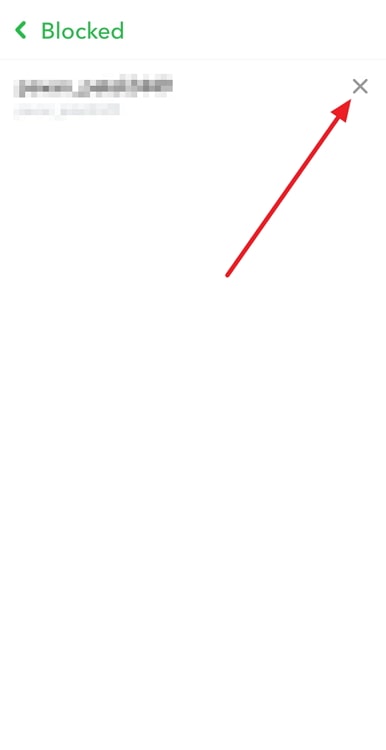
आप देखेंगे कि स्वीकार करें बटन को सामान्य ऐड बटन से बदल दिया गया है।
समाप्त करना
स्नैपचैट दोस्तों के साथ अधिक मजेदार है . लेकिन कभी-कभी, आपको उस मित्र को हटाने की आवश्यकता होती है जिसके साथ आप अब और बात नहीं करना चाहते हैं।
हटाने के बाद aआपकी मेरी मित्र सूची से मित्र, जब आप उन्हें खोजते हैं या उनकी प्रोफ़ाइल पर जाते हैं, तो आपको उनके नाम के आगे एक "स्वीकार करें" बटन दिखाई दे सकता है। इस ब्लॉग में, हमने समझाया है कि सामान्य "जोड़ें" बटन के बजाय यह बटन क्यों दिखाई देता है और आप इसे जोड़ें बटन से कैसे बदल सकते हैं।
यदि आपको हमारे द्वारा साझा की गई सामग्री पसंद है इस ब्लॉग में आपको अन्य सामग्री भी पसंद आएगी जो हम इसी तरह के विषयों पर साझा करते रहते हैं। इसलिए, उन्हें देखना न भूलें!

